Cambia el tamaño de la letra en cualquier app del iPhone con iOS 15
Con unos sencillos pasos, puedes cambiar el tamaño de la fuente en iOS 15.
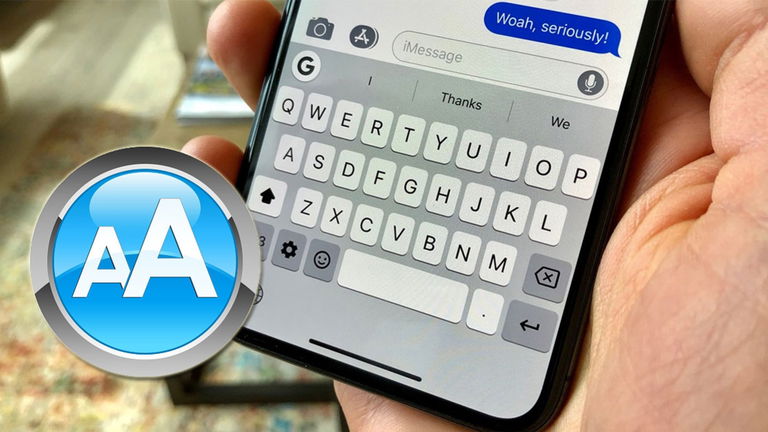
Una de las esencias más diferenciales de Apple es el desarrollo que hacen de su sistema operativo para todos sus dispositivos. El objetivo es que sea totalmente accesible para todo tipo de usuarios, independientemente de la edad o el conocimiento. Con el paso de las actualizaciones, puedes cambiar el tamaño de la letra en cualquier app.
Hay que poner atención en esto, porque no se trata de cambiar el tamaño del sistema, cosa que se puede hacer desde hace muchos años. Hablamos de hacerlo de forma individual en cada aplicación, para evitar precisamente cambiarlo en todo el sistema operativo. Es una novedad de iOS 15, por lo que quizás ha pasado desapercibido.
Cambia el tamaño de la letra en cada app desde los ajustes
Estas mejoras en la accesibilidad de los dispositivos de Apple no se reserva solo a la versión para iPhone. También se puede ver en iPad a partir de iPadOS 15, ya que la mayoría de características son comunes con iOS 15. El caso es que las personas con dificultades ópticas tienen más fácil manejar dispositivos móviles.
Lo que hace esta función es cambiar el tamaño de la letra en una app concreta, sin afectar al resto del sistema. Obviamente esto lo puedes elegir a tu gusto, ya que un tamaño grande de la fuente puede afectar a la navegación en una app específica, y viceversa. Para cambiar la dimensión, tienes que hacer lo siguiente:
- Abre la app Ajustes en tu iPhone o iPad.
- Entra en "Accesibilidad".
- Pulsa en "Ajustes por app".
- Selecciona el botón "Añadir app".
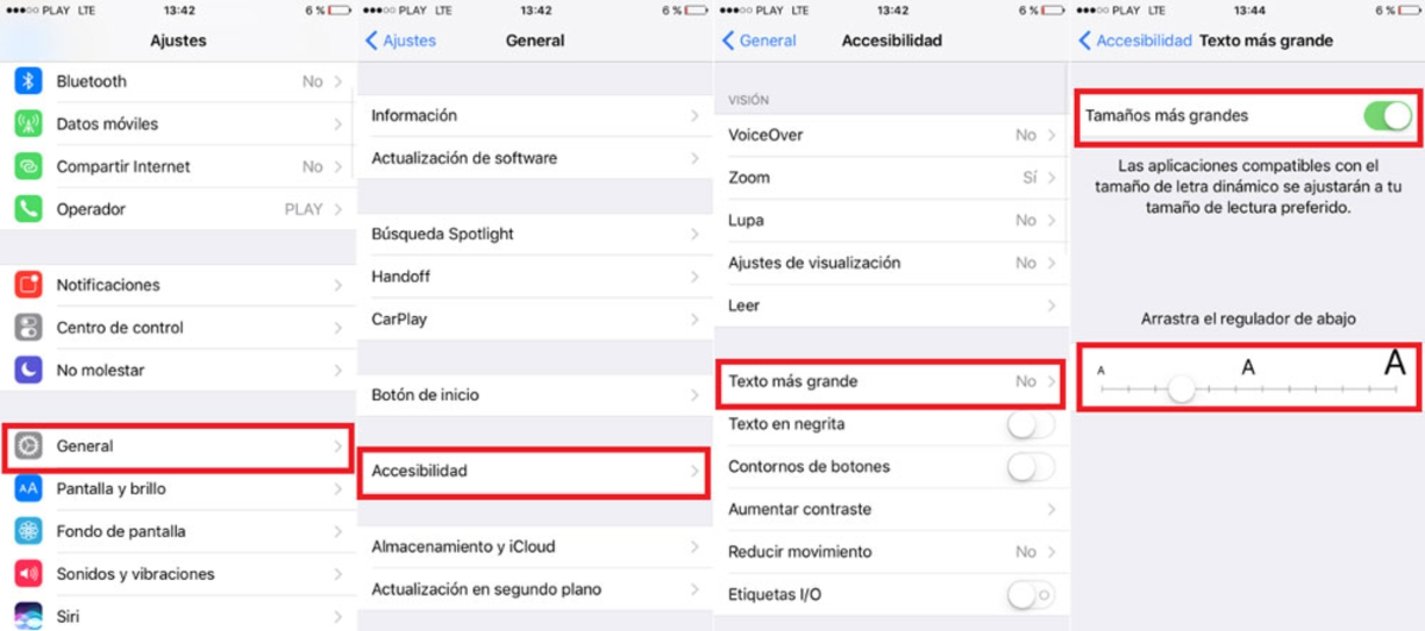
- Elige y selecciona la app que quieres modificar.
- Coloca esta app en la lista de personalización. En esta pantalla puedes hacer algunos ajustes más, como configurar la transparencia y el contraste, invertir los colores o establecer el texto en negrita.
- Pulsa en la que te interesa para este caso, que es "Texto más grande".
- En la barra horizontal que aparece en pantalla, ajusta el tamaño de letra que más te convenga. Cuando lo tengas todo configurado, vuelve atrás y sal de Ajustes. Automáticamente se cambiará el tamaño, aunque si tienes abierta la app en cuestión debes cerrarla para que se apliquen los cambios.
Este conjunto de pasos te facilita navegar por las aplicaciones de una manera cómoda y personalizada. Aunque Apple distribuye su diseño de interfaz a los desarrolladores, en algunas apps puedes ver letras más grandes o más pequeñas, que difieren del resto del sistema. Así, te evitas cambiar el tamaño en todo iOS o iPadOS.
Cómo modificar el tamaño de la fuente desde el Centro de control de iOS 15
Aunque el proceso anterior sea tremendamente sencillo, hay que realizar varios pasos y atravesar algunos menús para llegar hasta la opción que te interesa. Por suerte, los dispositivos de Apple cuentan con un Centro de control que ya es conocido por todo el mundo. Es el menú que se despliega al deslizar hacia abajo desde arriba de la pantalla.
Conserva acciones rápidas como la activación de las distintas conectividades, reproducción multimedia y otros ajustes. Pero además de eso, te permite personalizarlo añadiendo más atajos y acciones rápidas, evitando así entrar en los menús y en las aplicaciones. Como es de esperar, puedes cambiar el tamaño de la fuente desde ese Centro de control y sin necesidad de ir a la app Ajustes cada vez que quieras cambiarlo. Tienes que hacer lo siguiente:
- Dirígete y abre la app Ajustes.
- Pulsa en la sección "Centro de Control".
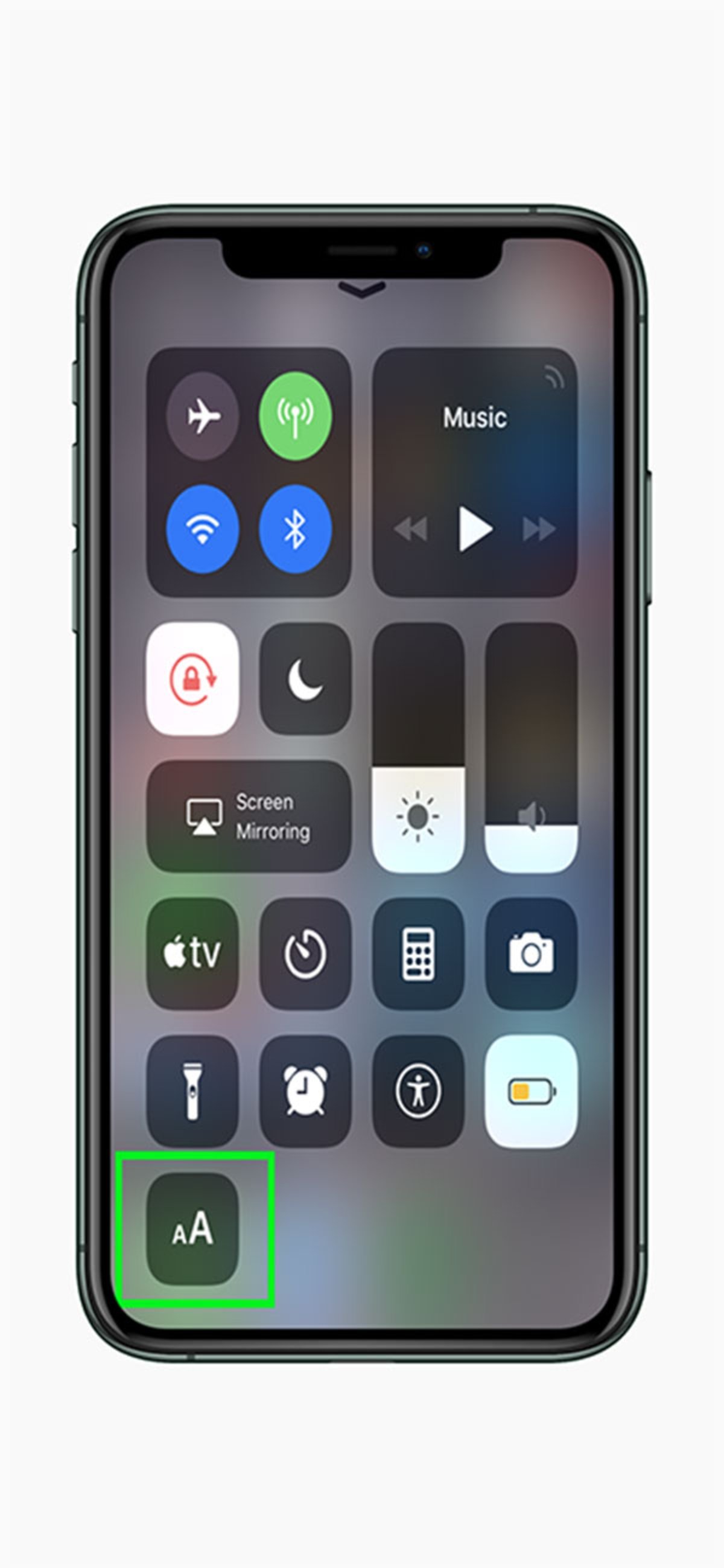
- Una vez aquí, tendrás que añadir la funcionalidad "Tamaño del texto" a las que tienes ya activadas. Solo será necesario pulsar el botón "+" verde que se encuentra a la izquierda de la funcionalidad para incluirla y cambiarla rápidamente desde el Centro de control.
A partir de aquí, solo tienes que entrar en la app que quieras y bajar el Centro de control para que aparezca en pantalla. En ese momento llega la magia, porque solo con pulsar el icono que has añadido, inmediatamente se cambiará el tamaño de la letra en toda la interfaz de la aplicación, aunque desde ese botón se puede optar a aplicarlo en todo el sistema. Incluso aparecerá una barra para ajustar el tamaño in situ, algo que resulta fantástico para el usuario.
Puedes seguir a iPadizate en Facebook, WhatsApp, Twitter (X) o consultar nuestro canal de Telegram para estar al día con las últimas noticias de tecnología.